그룹 폴더 관리 방법
그룹 전체에서 공통 적으로 사용 할수 있는 폴더를 설정하는 기능입니다.
그룹 폴더를 설정하면 새롭게 생성하는 프로젝트에 폴더와 양식이 복사 되어 동일한 폴더 구조로
문서들을 관리 할 수 있습니다.
1. 폴더 추가 및 수정
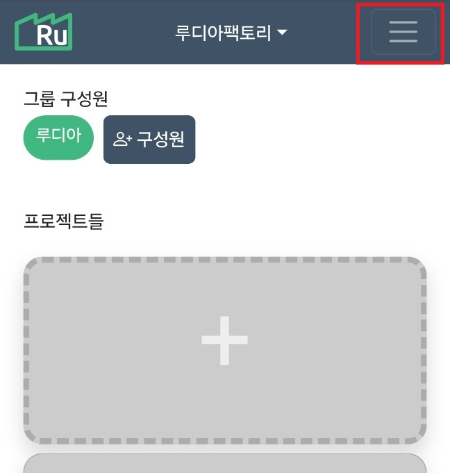
- 첫 화면에서 상단메뉴의 메뉴리스트 아이콘을 선택합니다.
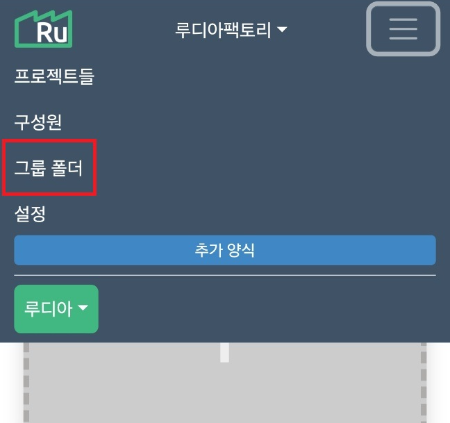
- 메뉴리스트 중에서 그룹 폴더를 선택합니다.
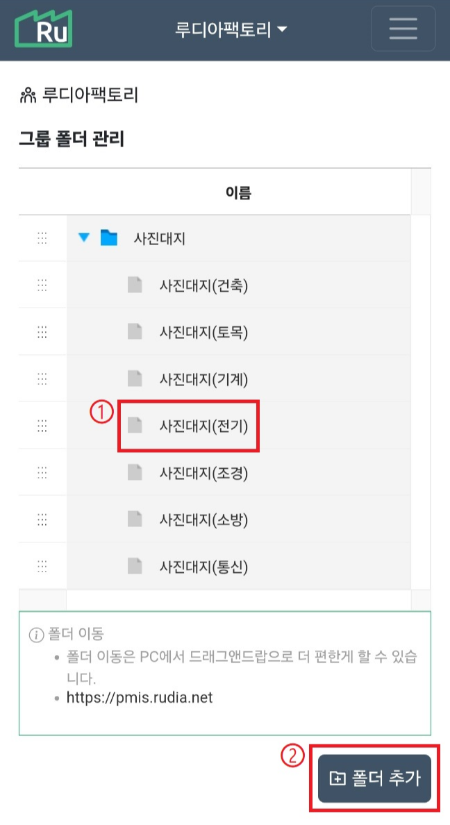
- 그룹폴더관리 페이지가 나옵니다.
- 사진대지 폴더 중에서 현장에 맞는 폴더를 선택합니다. 예시에서는 ①전기폴더를 선택하였습니다.
- ②폴더 추가 버튼을 누릅니다.

- 폴더를 추가하면 상세보기 페이지가 나옵니다.
- 폴더명, 설명란에 현장에 맞는 내용을 기입합니다.
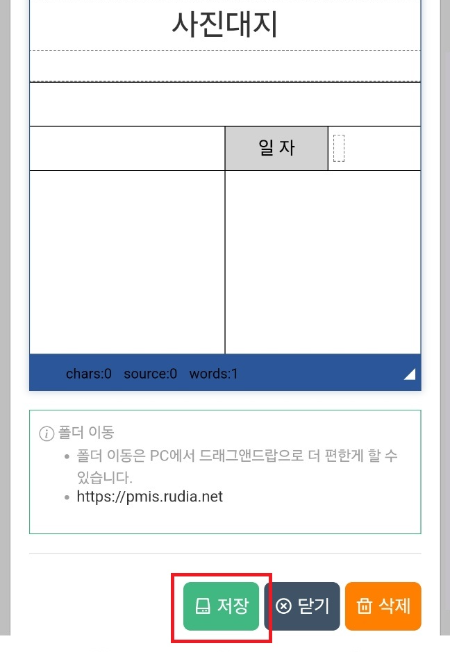
- 내용을 기입후 하단으로 내려와 저장 버튼을 선택하면 폴더가 추가되었습니다.
- 내용수정시에는 동일한 과정으로 진행하며 폴더의 내용 수정후 저장하면 수정이 완료됩니다.
2. 폴더 삭제

- 1.폴더 추가할때와 동일한 방법으로 첫화면의 메뉴리스트의 그룹폴더를 선택합니다.
- 그룹 폴더 관리 페이지가 나오면 기존에 작성해둔 사진대지(전기)폴더를 선택합니다.
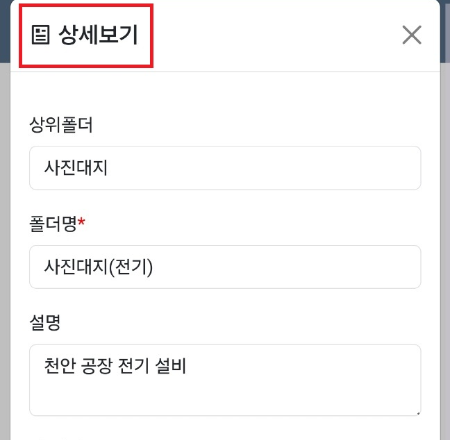
- 상세보기 페이지에 기존에 작성해둔 내용이 나타납니다.
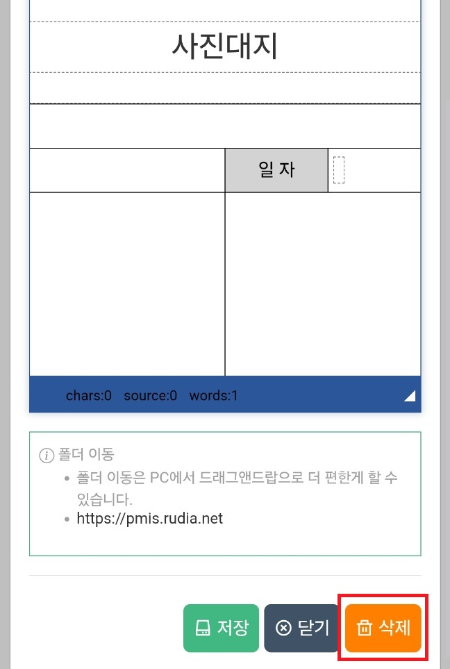
- 같은 페이지 하단에 삭제버튼을 선택합니다.

- 삭제 확인팝업이 뜨며 복구 할 수 없다는 점을 유의합니다.
- 확인 버튼을 누르면 폴더 삭제가 완료됩니다.
3. 폴더 구조 변경
PC :드래그 앤 드랍

- 왼쪽 박스 부분에 마우스를 올리면 손모양 마우스로 바뀝니다.
- 그 상태에서 드래그앤드랍으로 폴더의 위치를 변경할 수 있습니다.
모바일 : 상위 폴더 지정 해서 폴더 구조 변경이 가능합니다.

- 그룹폴더관리 페이지에서 새롭게 만든 천안공장 전기 설비폴더를 선택합니다.
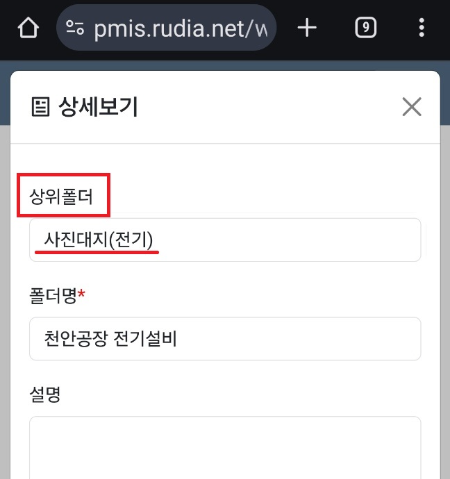
- 상의폴더 리스트중 지정하고 싶은 상위폴더를 선택합니다.
- 완료버튼을 누릅니다.

- 새롭게 만든②폴더의 상위폴더가 ①번으로 변경된것을 확인할수 있습니다.
'루디아PMIS > 사용방법' 카테고리의 다른 글
| [프로젝트기능] 프로젝트 정보 수정 방법 (0) | 2024.07.29 |
|---|---|
| [프로젝트기능] 프로젝트 생성 방법 (0) | 2024.07.27 |
| [그룹기능] 그룹 정보 변경 방법 (0) | 2024.07.27 |
| [그룹기능] 그룹 구성원 관리 방법 (0) | 2024.07.25 |
| [그룹기능] 새 그룹 추가 방법 (0) | 2024.07.25 |


